Aplicado a MS SQL Server 2017, 2016, 2014, 2012, 2008 y versiones anteriores
MS SQL Server Database es ampliamente utilizado en el mundo corporativo para administrar datos importantes y confidenciales. Sin embargo, en el SQL Server, la pérdida de datos ocurre de vez en cuando debido a problemas variables. Por ejemplo, si ha ejecutado el comando UPDATE o DELETE sin implementar la cláusula WHERE o la cláusula WHERE incorrecta, se encontrará con una pérdida de tabla, fila o columna SQL. Cuando se produce la tragedia, puede recuperar los registros eliminados de la copia de seguridad si ha creado alguno anteriormente. Si no es así, tiene que recurrir a otros métodos para hacer que las cosas se hagan. En esta página, le mostraremos dos formas de recuperar registros eliminados en SQL Server con éxito.
Forma automatizada de recuperar registros eliminados SQL Server
Si no es un usuario técnico, es mejor que utilice una herramienta profesional de recuperación de MS SQL Server para ayudarle a recuperar los registros eliminados al instante. EaseUS MS SQL Recovery es un programa fácil de usar que le permite recuperar filas eliminadas o bases de datos dañadas y reparar archivos MDF corruptos de manera efectiva.
Paso 1. Descargar y ejecutar EaseUS MS SQL Recovery.
Paso 2. Haga clic en los dos puntos (botón " Explorar ") para elegir el archivo MDF de destino o haga clic en "Buscar" y seleccione el archivo deseado para reparar de la lista que se encuentra a continuación. Luego, haga clic en "Reparar" para iniciar el proceso de reparación.
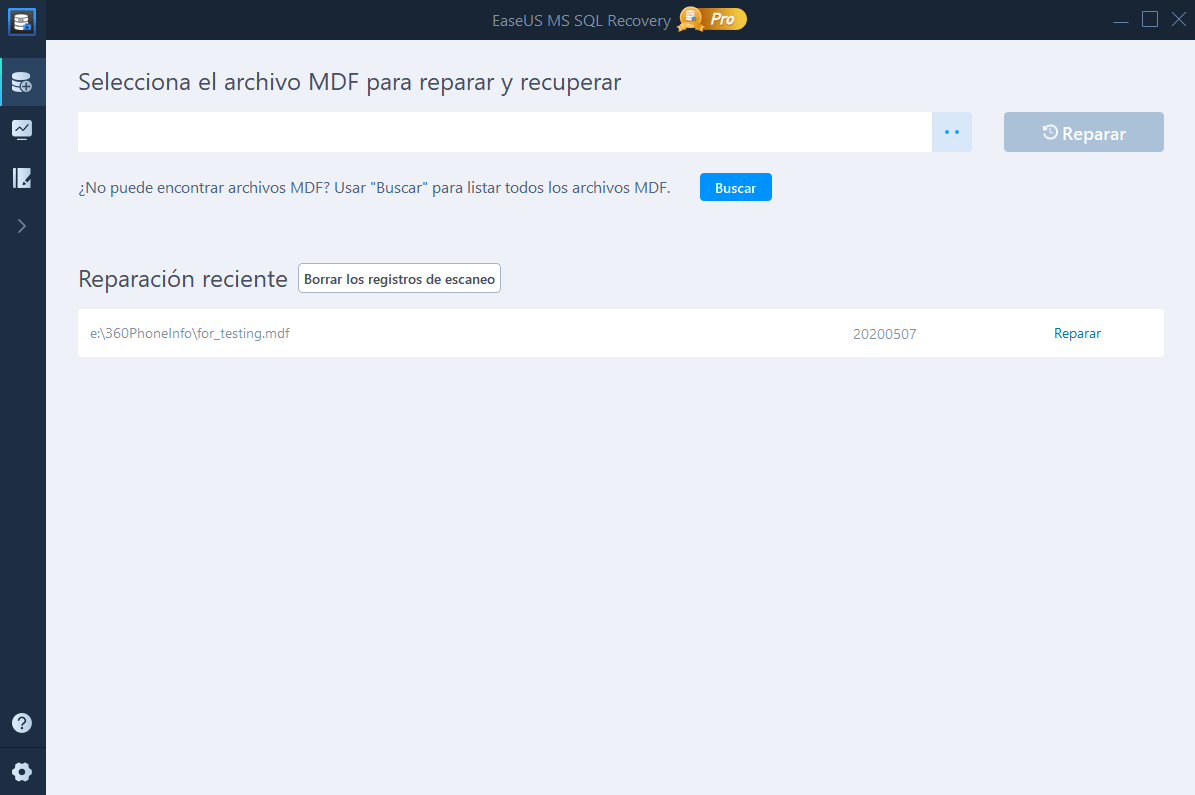
Paso 3. Cuando el proceso se complete, aparecerá una ventana para confirmar el análisis exitoso. Todas las tablas eliminadas, los registros de los elementos recuperados serán listados en el panel izquierdo en el nombre de las tablas originales.
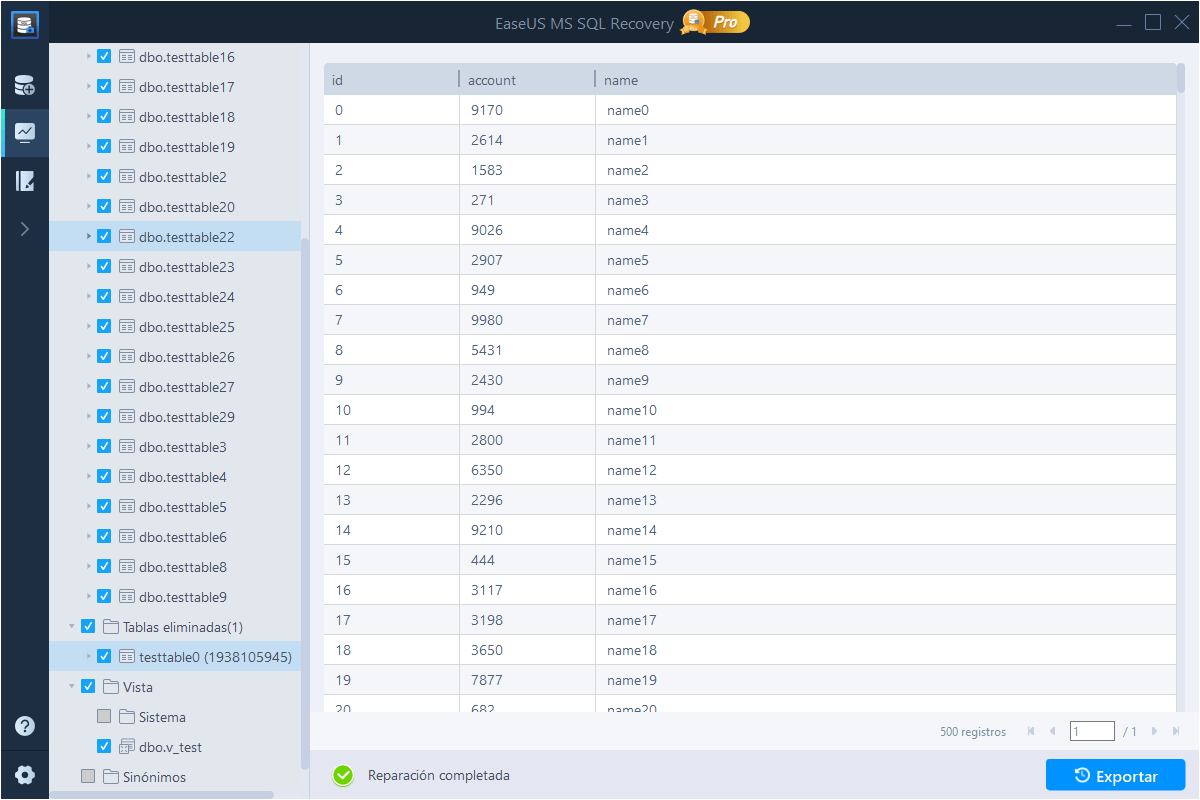
Paso 4. Haga clic en el botón "Exportar" en la esquina inferior derecha de la pantalla. Puede guardar la base de datos recuperada en la base de datos o scripts SQL basados en su necesidad. Luego, necesita introducir el nombre del servidor/de la sustancia y conectarse al servidor. Si elige "Exportar a la base de datos", puede crear una nueva base de datos o exportarla a una base de datos existente.
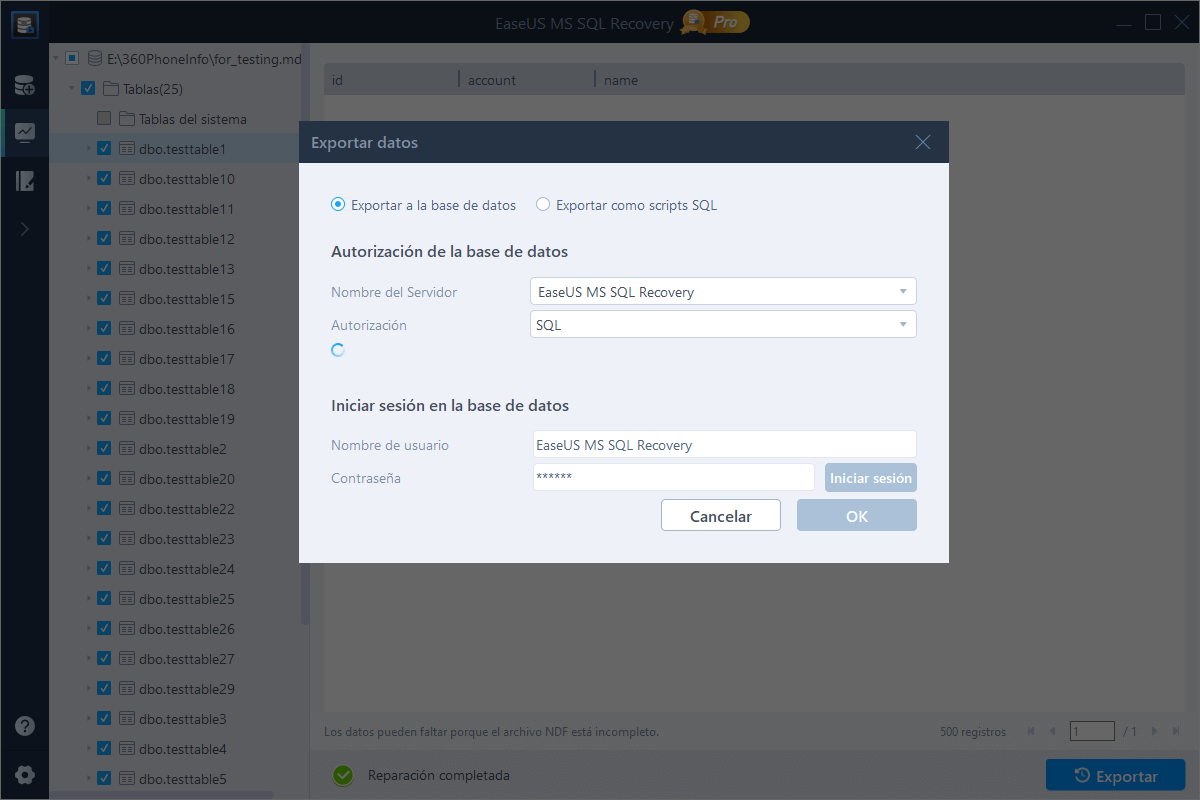
Método manual para recuperar datos eliminados en SQL Server utilizando LSNs
Los LSN, abreviatura de Log Sequence Numbers, son identificadores únicos que se dan a cada registro en los registros de transacciones de SQL Server. Si conoce el tiempo de eliminación de registros, puede utilizar los LSN para recuperar los registros eliminados en el servidor SQL. Cuanto antes se recupere, mayor será la probabilidad de recuperación.
Siga las siguientes instrucciones paso a paso para utilizar los LSN para la recuperación de registros eliminados en el servidor SQL 2017, 2016, 2015, 2014, 2012, 2008 y 2005.
Paso 1. Ejecute la siguiente consulta para saber el número de filas contenidas en la tabla de la que se borran los registros.
SELECT * FROM Table_name
Paso 2. Ahora, utilice la consulta que se muestra a continuación para crear la copia de seguridad del registro de transacciones del servidor SQL.
USE Databasename
GO
BACKUP LOG [Databasename]
TO DISK = N’D:\Databasename\RDDTrLog.trn’
WITH NOFORMAT, NOINIT,
NAME = N’Databasename-Transaction Log Backup’,
SKIP, NOREWIND, NOUNLOAD, STATS = 10
GO
Paso 3. Utilice la siguiente consulta para obtener la información sobre los registros eliminados de la tabla de SQL Server para recuperar datos.
USE Databasename
GO
Select [Current LSN] LSN], [Transaction ID], Operation, Context, AllocUnitName
FROM
fn_dblog(NULL, NULL)
WHERE Operation = ‘LOP_DELETE_ROWS’
A través de esta consulta, obtendrá el ID de transacción (000:000001f4) de los registros eliminados, que se utilizarán en el proceso posterior.
Paso 4. Utilice el ID de transacción sólo para encontrar la hora específica en la que se eliminaron los registros.
USE Databasename
GO
SELECT
[Current LSN], Operation, [Transaction ID], [Begin Time], [Transaction Name], [Transaction SID]
FROM
fn_dblog(NULL, NULL)
WHERE
[Transaction ID] = ‘000:000001f4′
AND
[Operation] = ‘LOP_BEGIN_XACT’
Con la ayuda de la consulta anterior, conocerá el valor del LSN actual.
Paso 5. Ahora, recupera los datos eliminados de la tabla de SQL Server ejecutando la siguiente consulta.
Recover Deleted D USE Databasename
GO
RESTORE DATABASE Databasename_COPY FROM
DISK = ‘D:\Databasename\RDDFull.bak’
WITH
MOVE ‘Databasename’ TO ‘D:\RecoverDB\Databasename.mdf’,
MOVE ‘Databasename_log’ TO ‘D:\RecoverDB\Databasename_log.ldf’,
REPLACE, NORECOVERY;
GO
Paso 6. Implemente el valor LSN para restaurar las filas borradas con el siguiente comando.
USE Databasename
GO
Paso 7. Por último, compruebe si los registros eliminados se recuperan o no en la base de datos SQL Table.
USE Databasename_Copy GO Select * from Table_name
- Nota:
- Recuperar registros borrados en SQL utilizando LSNs lleva mucho tiempo. Y requiere el conocimiento técnico para implementar el proceso. Un único error o una consulta incorrecta provocará un fallo en la recuperación. Por lo tanto, si usted no es un profesional en el servidor SQL, le recomendamos que pruebe la solución automatizada - EaseUS MS SQL Recovery software para ayudarle a hacerlo de una manera libre de riesgos. Después de todo, no puede permitirse perder datos en el servidor SQL.
¿Ha sido útil esta página?
Artículos Relacionados
-
2 Métodos de exportar tabla desde la base de datos al archivo CSV
![author icon]() Pedro 2025-09-12
Pedro 2025-09-12 -
Descargar Gratis el Visor de Archivos MDF SQL
![author icon]() Pedro 2025-09-12
Pedro 2025-09-12 -
Cómo Recuperar Datos Borrados de SQL Server
![author icon]() Pedro 2025-09-12
Pedro 2025-09-12 -
Recuperación de bases de datos SQL Server [2025]
![author icon]() Pedro 2025-09-12
Pedro 2025-09-12
EaseUS MS SQL Recovery
- Restaurar archivos (.mdf y.ndf)
- Recuperar archivos dañados
- Reparar los archivos de registro de la base de datos
